В этом учебном пособии вы узнаете основы использования вставных (мульти) Mesh Brushes в ZBrush. С помощью этих специальных кистей вы можете быстро и эффективно добавлять детали в свою 3D-модель. ZBrush предлагает широкий выбор предварительно настроенных IMM-кистей, которые помогут вам раскрыть свою креативность и легко создавать сложные формы. В следующем разделе я предоставлю вам пошаговое руководство, чтобы вы могли использовать различные функции и возможности этих мощных инструментов.
Важные выводы
- Вставные кисти Mesh позволяют легко вставлять 3D-меши в вашу модель.
- Использование мульти-меш кистей дает вам возможность применять несколько мешей одновременно.
- Настройка и создание собственных вставных мешей может значительно улучшить ваши рабочие процессы.
Пошаговое руководство
Чтобы научиться пользоваться кистями Insert Mesh Brushes, следуйте этим основным шагам:
Сначала вам следует вставить новый шар в ваш проект ZBrush. Для этого перейдите в режим редактирования и преобразуйте шар в полимеш. Нажмите клавишу B, чтобы открыть палитру кистей. Здесь вы найдете практически все вставные кисти, которые доступны в ZBrush. Особенно важными кистями являются кисти Insert Mesh Brushes, которые вы можете выбрать здесь.
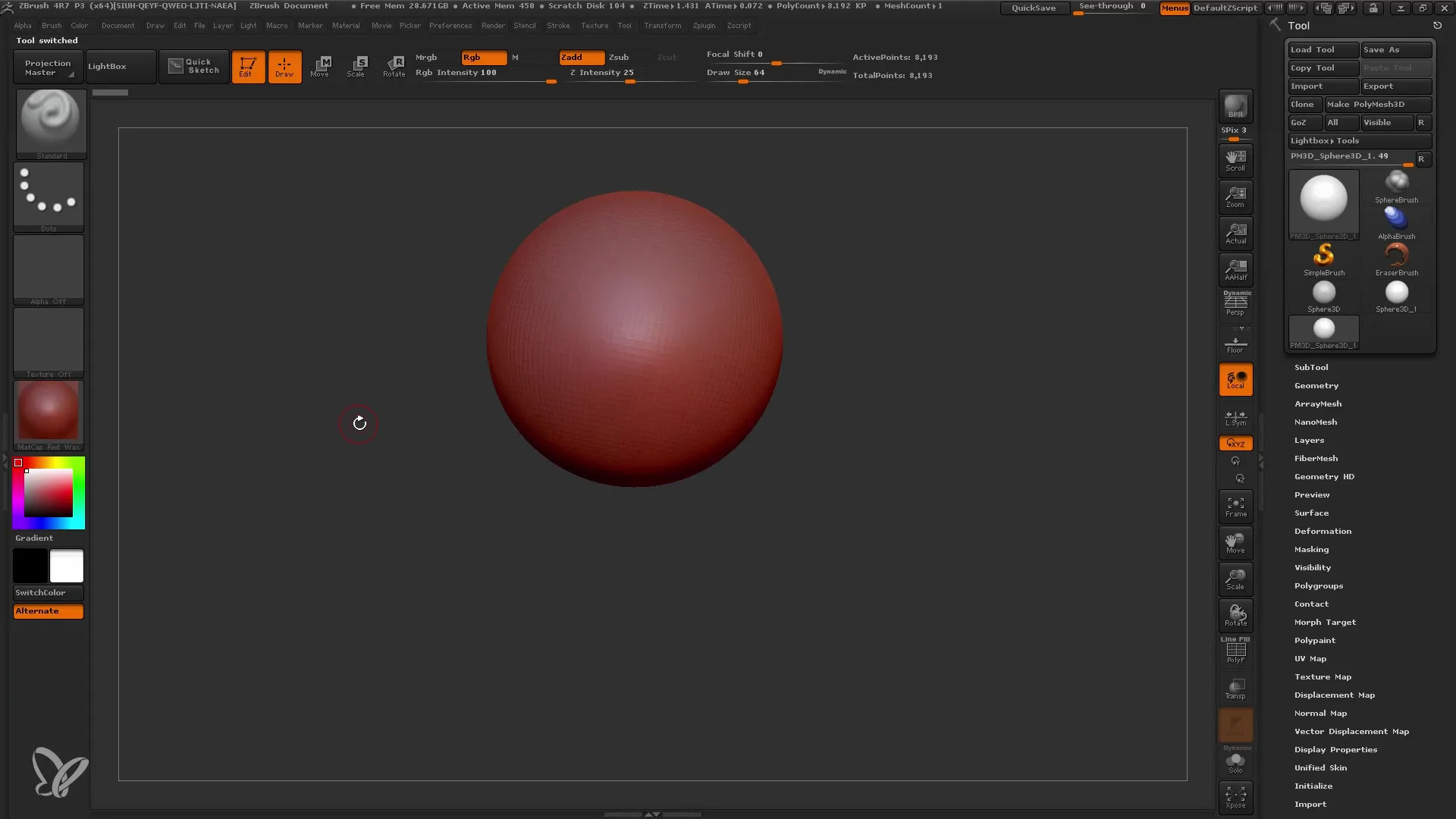
Теперь я выберу один из вставных мешей. Я выбрал вставной шар и добавлю его в свою модель. Вы сразу заметите, что теперь у вас есть возможность произвольно располагать шар и дублировать его по желанию. При работе с кистями Insert Meshes вы можете создавать несколько элементов, не моделируя их по отдельности.
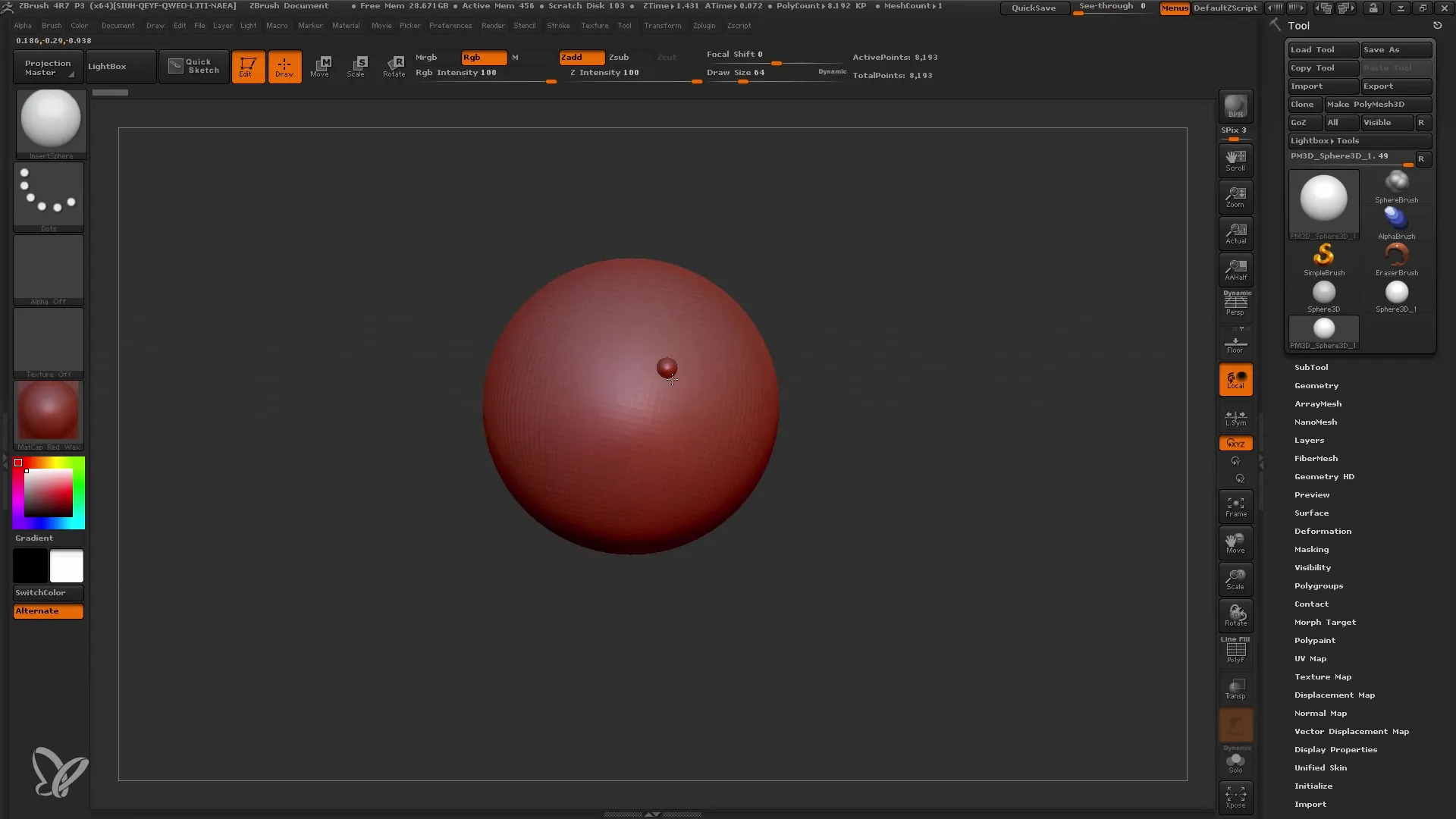
Еще одной полезной функцией является использование DynaMesh, которое позволяет сохранить равномерную топологию. Удерживая клавишу управления (CTRL), перетащите меш, чтобы трансформировать его. Вы увидите, что разрешение всего меша изменится, аналогично функции Curve. Это особенно удобно, когда вы находитесь в концептуальной фазе и хотите быстро провести эксперименты.
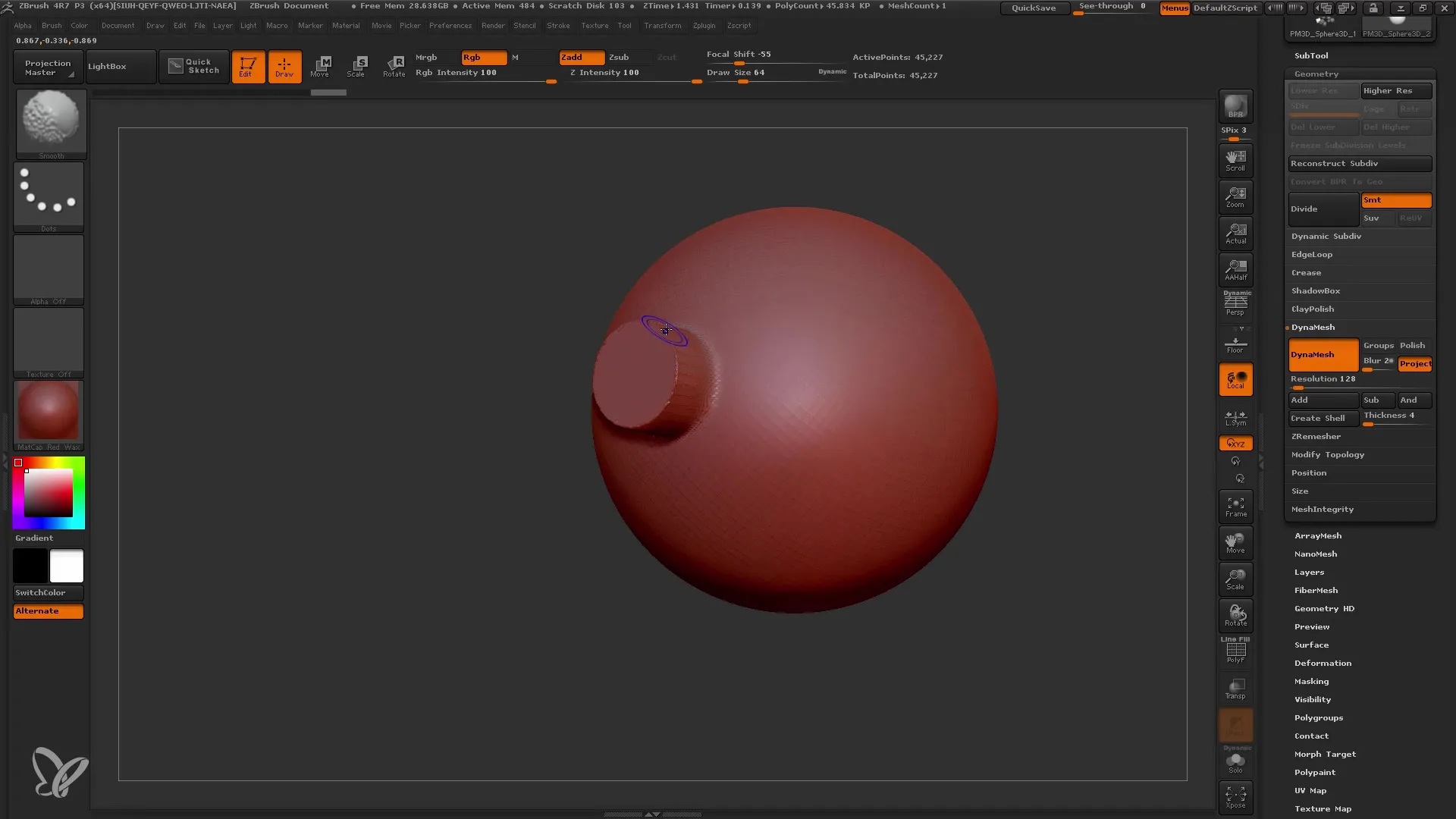
Теперь, когда вы понимаете основы, я хочу представить вам кисти Insert Multi Mesh Brushes. Они предлагают вам широкий выбор вариантов мешей в одной кисти. Обратите внимание, что ваша модель не должна иметь уровни субдивизии, прежде чем вы начнете работу с мульти-меш кистями. Если ваш активируемый меш удовлетворяет необходимым требованиям, добавьте меши в ваш проект.
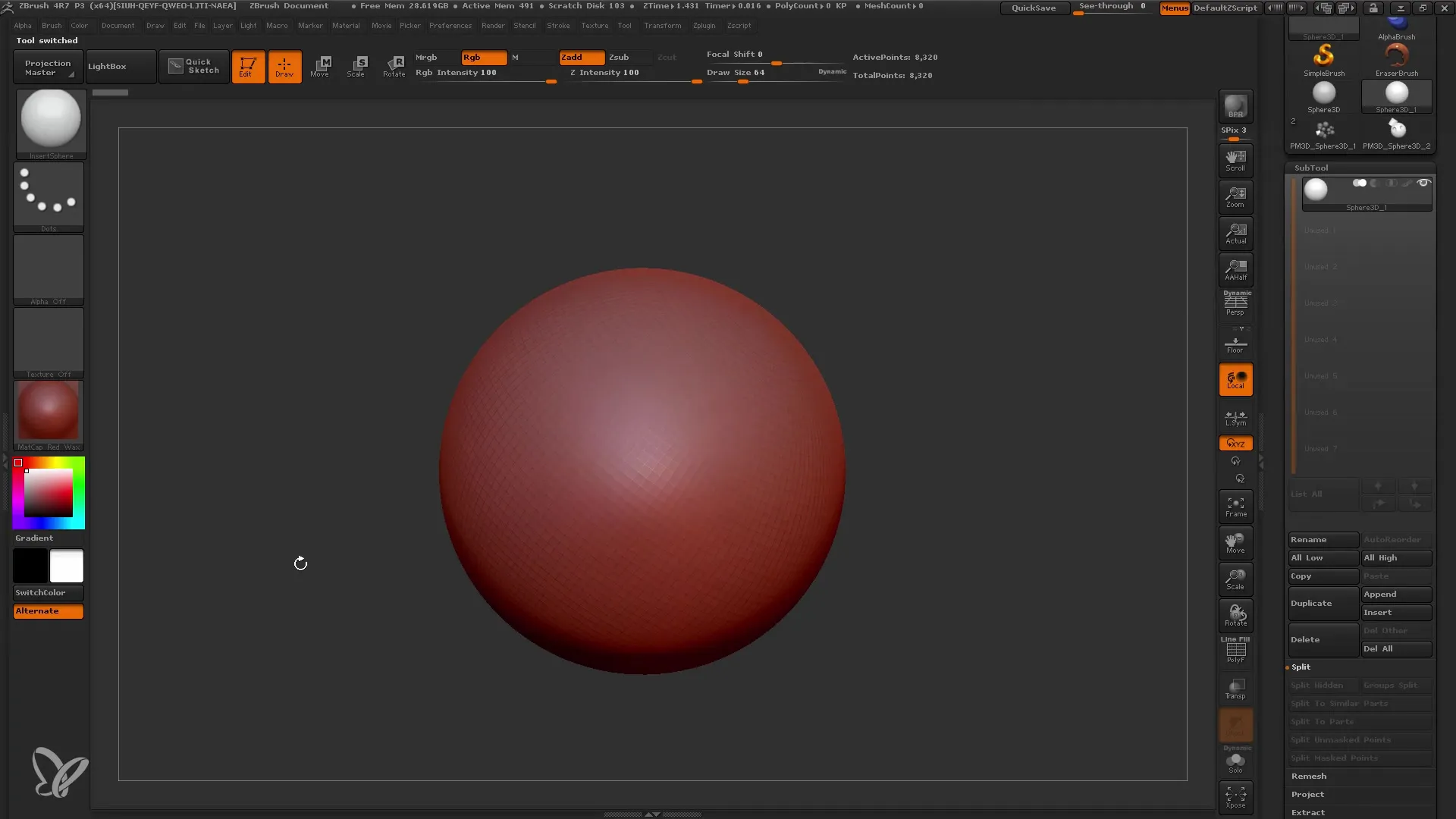
Теперь у вас есть возможность выбирать различные элементы и интегрировать их в свою модель. Нажмите клавишу M, чтобы перейти через различные меню опций, и выберите нужный элемент. Кисти Insert Multi Mesh Brushes особенно полезны, когда нужно создавать сложные модели или внедрять детальные объекты в ваш дизайн.
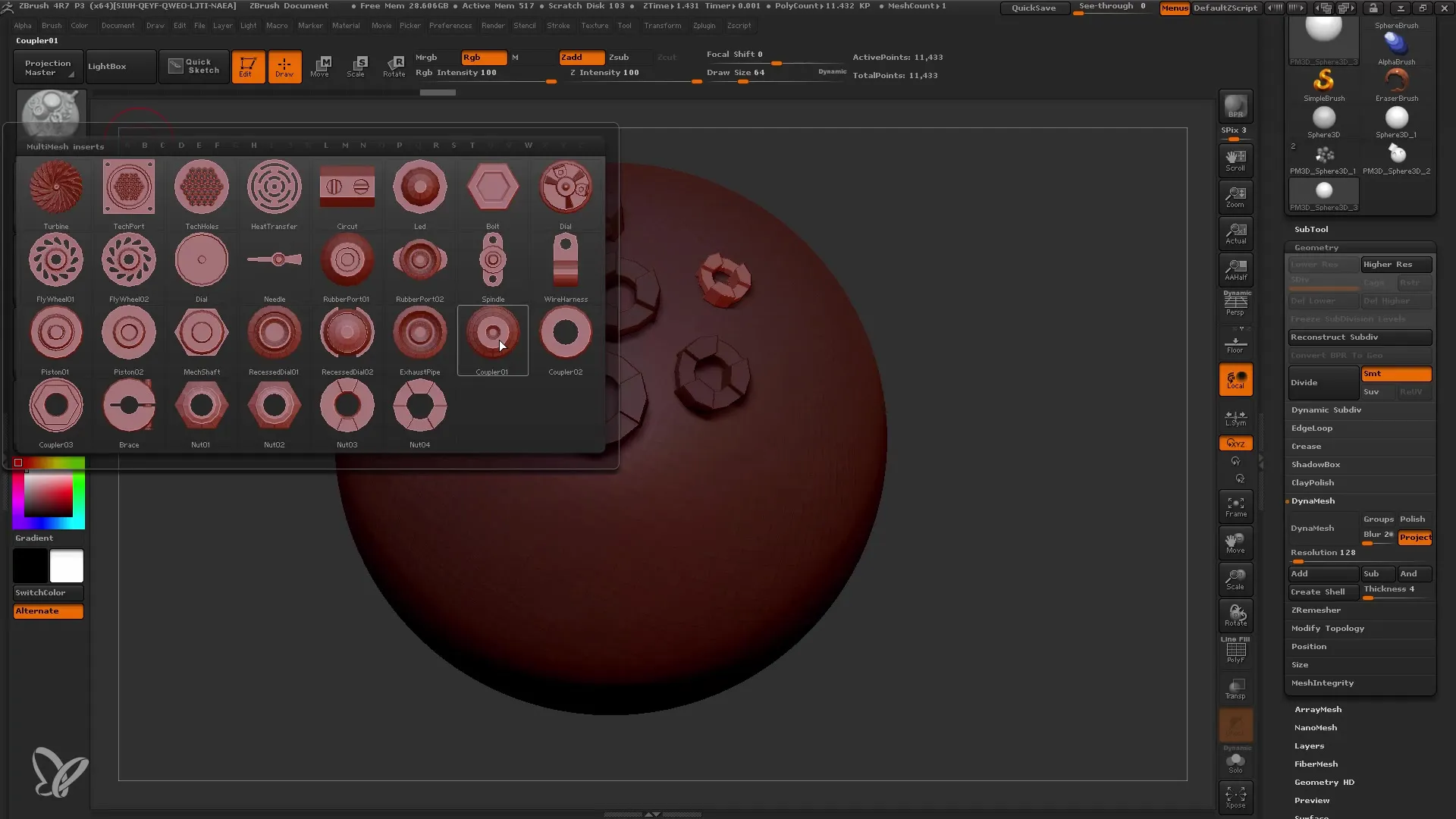
Если вам нужна определенная форма, которую вы хотите создать самостоятельно, вы можете создать свои собственные вставные меши. Начните с шара или другого объекта и формируйте его с помощью инструмента Move в соответствии с вашими представлениями. Когда ваша модель будет готова, снова откройте палитру кистей, перетащите модель на нее и разместите как новый вставной меш.
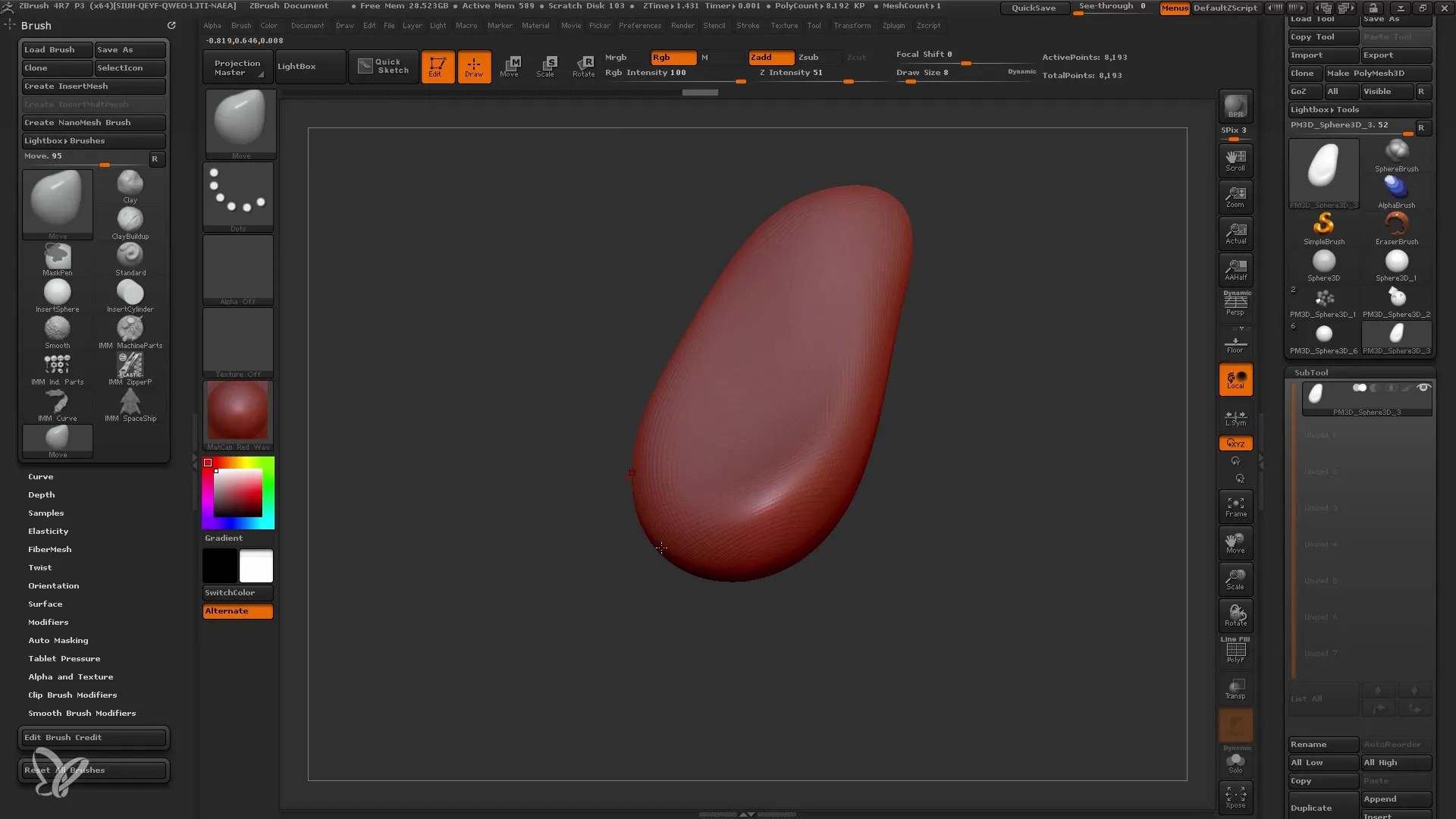
Чтобы создать несколько вариантов одного вставного меша, вы можете продублировать вашу первоначальную модель и продолжить изменения. Эта техника позволяет сгенерировать большое количество уникальных деталей, не начиная все сначала. Разумно создать коллекцию полезных вставных мешей, которые можно использовать в будущих проектах.
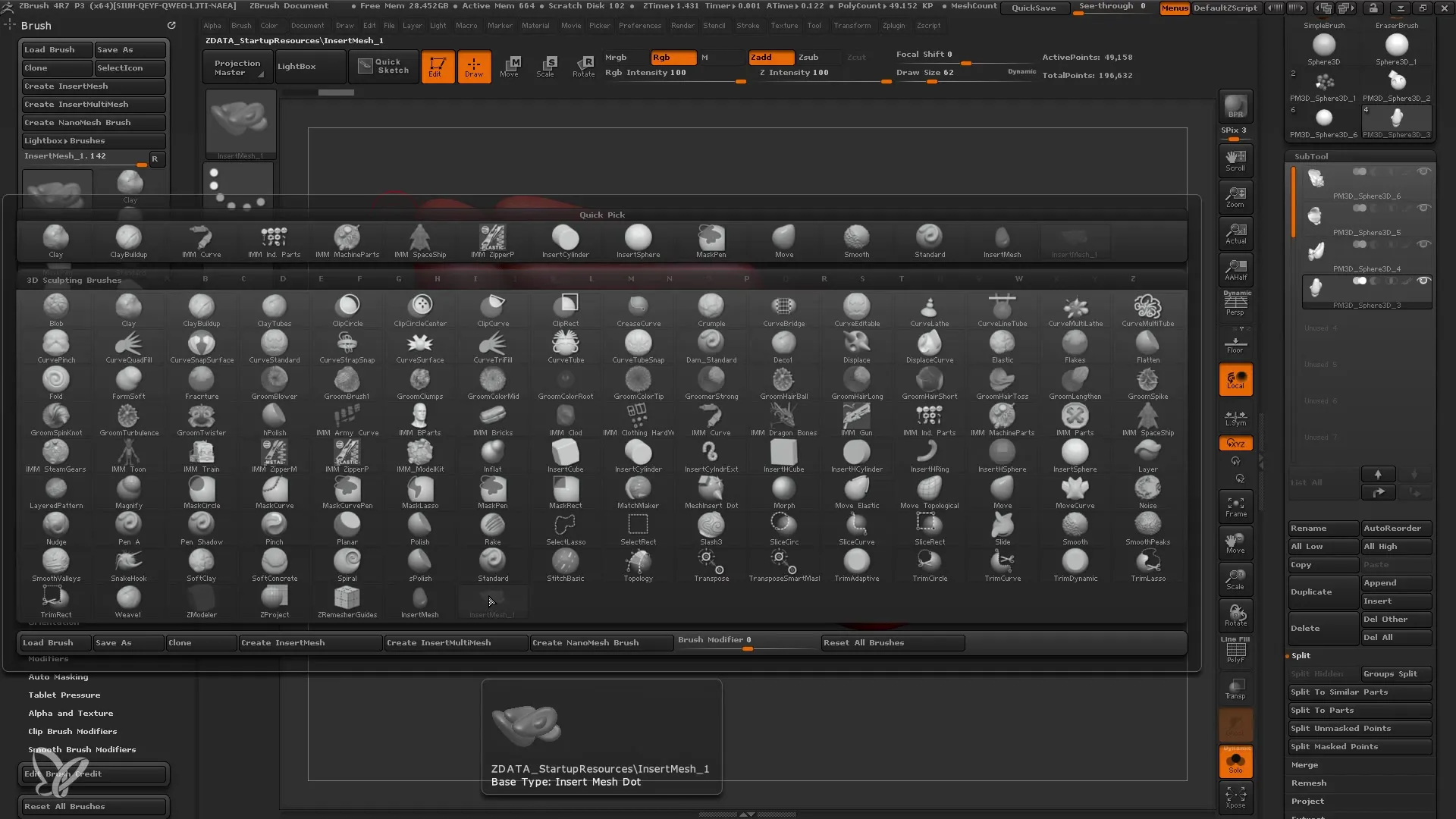
Резюме
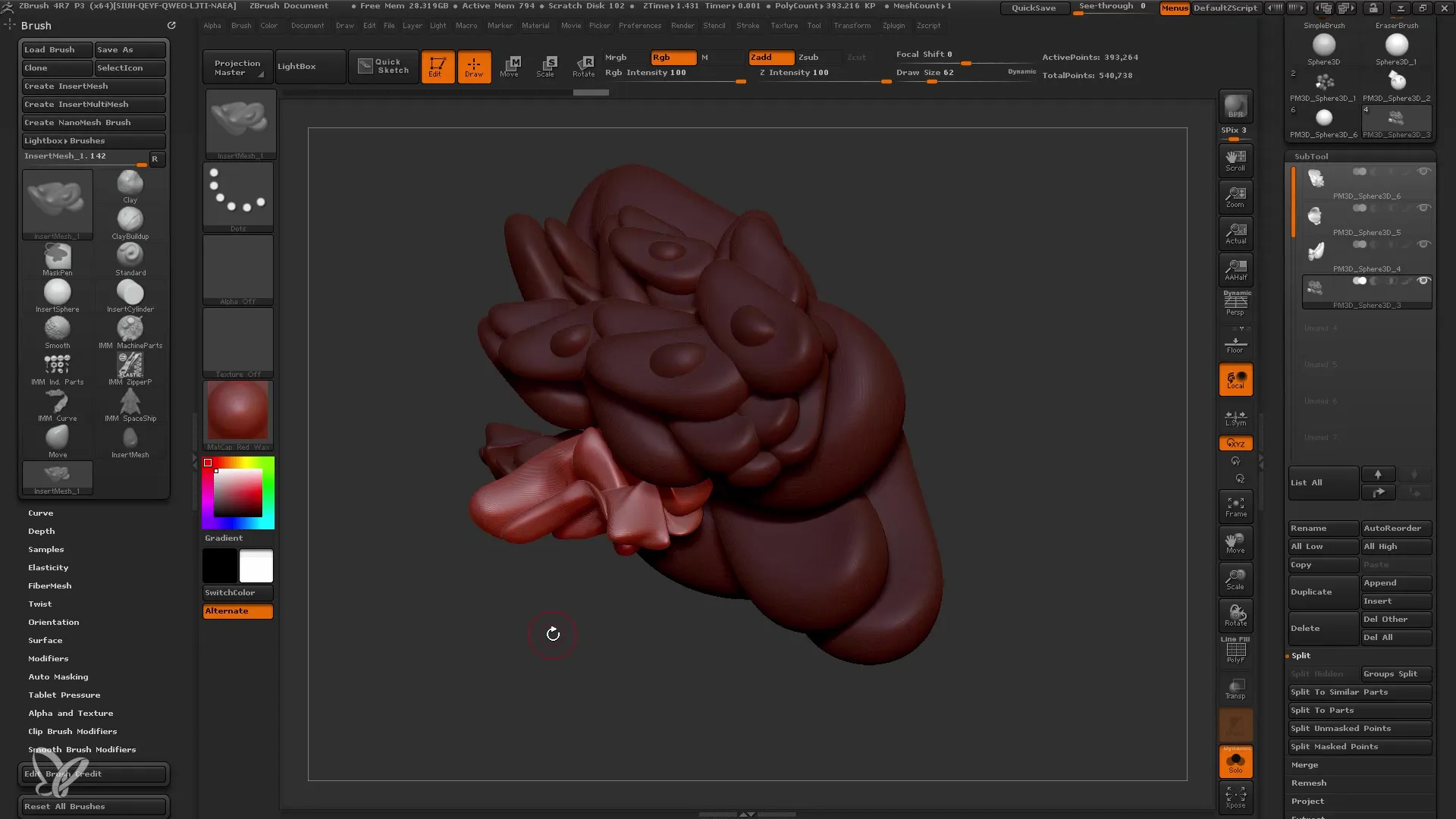
В этом руководстве вы узнали, как эффективно использовать кисти Insert (Multi) Mesh в ZBrush, чтобы добавлять детали в ваши 3D-модели и повысить эффективность моделирования. Вы знаете различные техники настройки и создания собственных кистей, которые облегчат ваше моделирование.
Часто задаваемые вопросы
Как вставить кисти Insert Mesh в мою модель?Вам нужно выбрать кисть из палитры кистей и перетащить ее на вашу модель.
Какова разница между кистями Insert Mesh и Multi-Mesh?Вставные кисти добавляют одно меш-объект, в то время как мульти-меш кисти объединяют несколько меш-объектов в одной кисти.
Как я могу создать свои собственные вставные кисти Mesh?Смоделируйте объект, откройте палитру кистей и перетащите его через палитру кистей, чтобы создать новую вставную кисть.
Являются ли уровни подразделения важными для использования мультимеш кистей?Да, вам следует убедиться, что ваша модель не имеет уровней подразделения, прежде чем работать с мультимеш кистями.
Могу ли я сохранить свои вставные кисти Mesh?Да, вы можете сохранить свои вставные кисти Mesh и повторно использовать их в других проектах.


